このたび、スタジオ内のミキサー設定周りを改良しました。
今までは ALLEN&HEATH ZED-10 のUSBインターフェイス機能を利用してPC側に取り込んでいましたが、ZOOM R16 経由の方がノイズを抑えて取り込むことが出来るので、ZED-10 からいったん R16 に送ってからPCに取り込むようにしました。
なお今までの ZED-10 だけを使ったやり方でも収録は可能ですが、PCのデフォルトのサウンド設定が変わっていますので注意してください。
ZED-10 の設定については過去に記事を書きましたのでそちらを参照してください。
まずPCの電源を入れると ZOOM R16 の電源が自動的に入ります。
その後、以下の手順で R16 のUSBインターフェイス機能を有効にします。
最初に R16 のLED表示が以下のようになっているのを確認します。
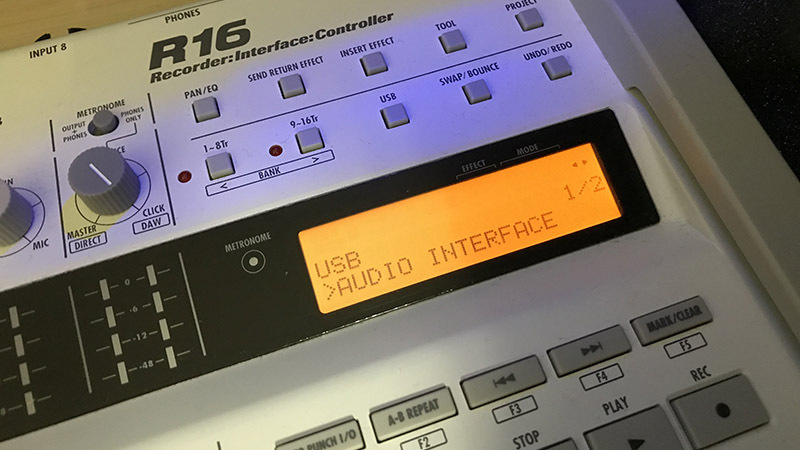
ENTER ボタンを押します。

LED の表示が Enter? に変わります。

ENTER ボタンを押します。

LED の表示が SETTING? と表示されてCONTINUEが選択されている状態になります。
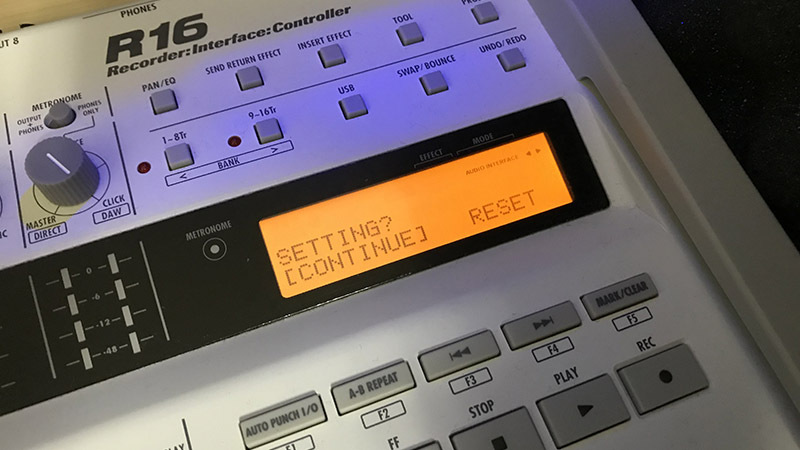
ENTER ボタンを押します。

Sample Rate が表示されたら USB インターフェイスモードになります。
つまり ENTER ボタンを3回押すと有効になります。
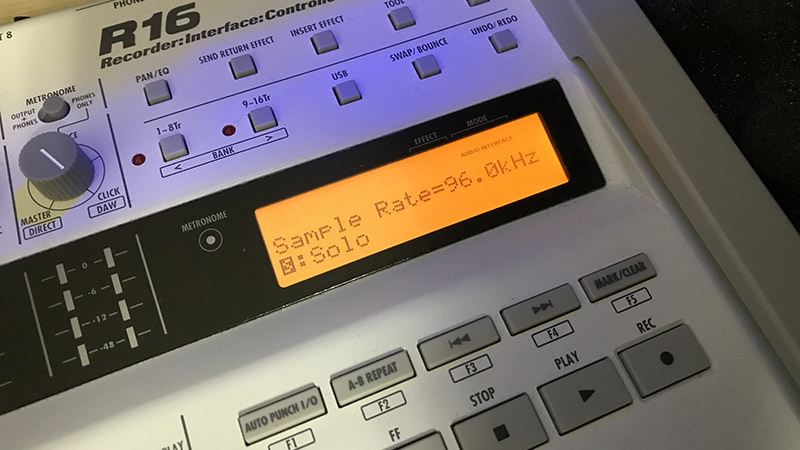
Sample Rate が44.1kHz と表示される場合がありますが、何かしらのアプリを立ち上げると96.0kHzに切り替わります。
Windowsのサウンド設定では、出力と入力に「VoiceMeeter Input / Output 」が指定されていることを確認します。
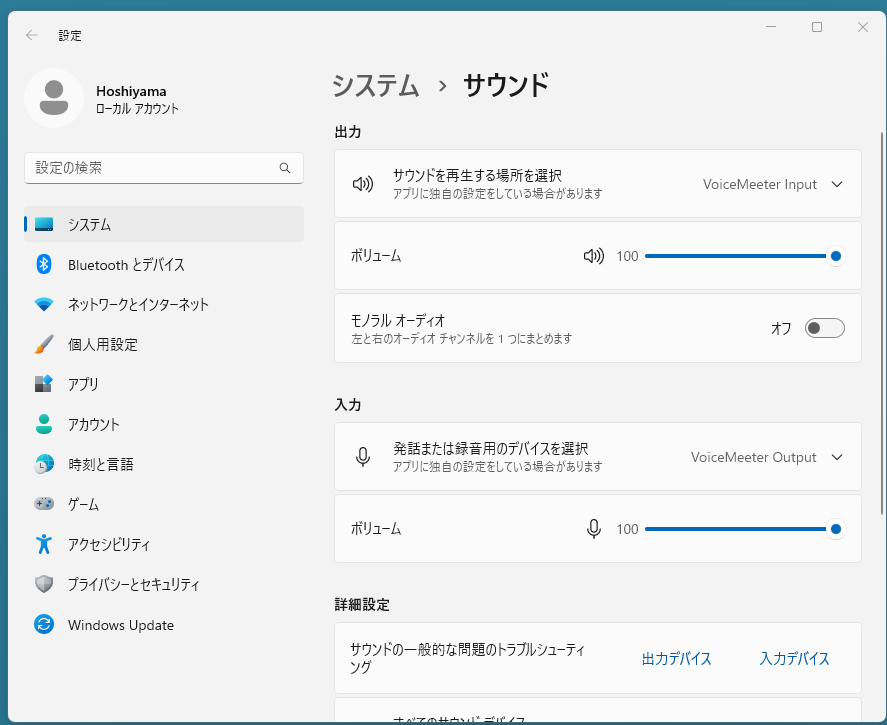
Audacityの設定は、入力の出力の設定が図のようになっていることを確認します。
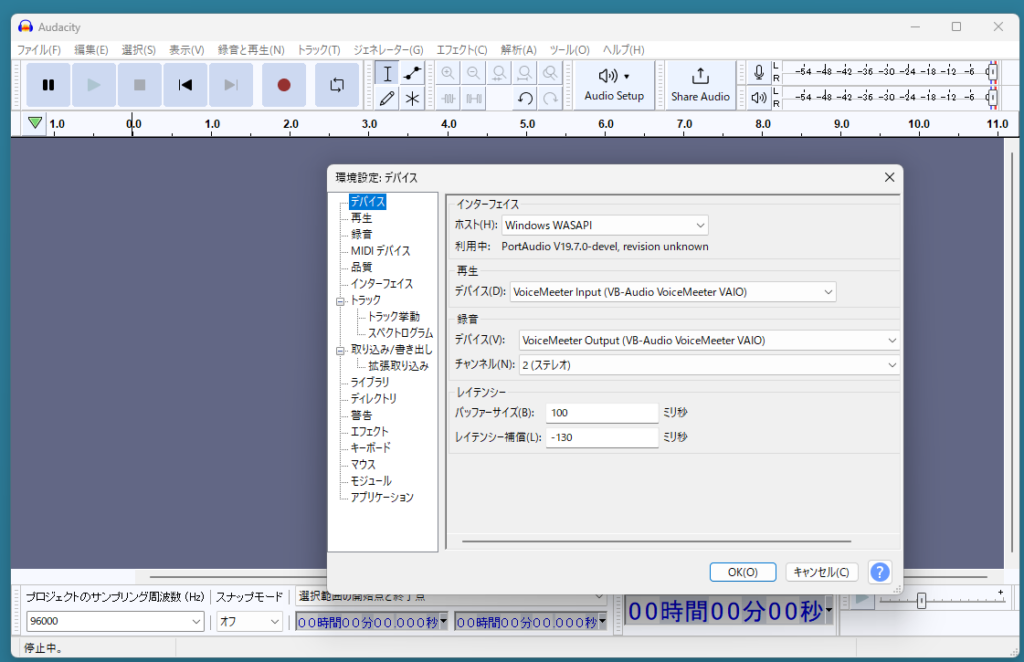
ZED10 側の設定は写真のようになります。

変わるのは、PCからの返しを聞くために、ST2ではなくST1のボリュームを調整します。
ST1 に ZOOM R16 からの音声が入ってきます。
ボリュームは 0dbに合わせます。
マイクの音のみ録音したい場合は、M1のRecordボタンだけONにします。
ZED10 の音は、R16 の1番と2番に入ってきます。
1番と2番のゲインボリュームが、図のようにPEAKランプの少し下あたりに設定されていることを確認します。
MASTER の BALANCE ボリュームは、右側の DAW になっていることを確認します。

以上が機材側の設定です。
なお録音される波形のサンプリングレートが、96kHz の24ビットで記録されるようになります。
今までより高解像度で音が収録されます。
ZED10 側のヘッドフォン端子の部分がちょっとゴツゴツしていて不格好なので、なんとかしたい感じですが、しばらくはこのままでご容赦ください。
もし使っていてよく分からない場合は、お気軽にお問い合わせください。





コメント